Accesibilidad
¿Con qué dispositivo necesitas ayuda?
Accesibilidad
Las funcionalidades de accesibilidad mejoran la capacidad de uso del dispositivo para usuarios afectados por problemas de visión o audición, dificultad cognitiva o destreza reducida.
INSTRUCCIONES E INFORMACIÓN
Para obtener más información sobre las funcionalidades de accesibilidad y la compatibilidad para TTY, visitaAT&T Accessibility.
En este tutorial, aprenderás a hacer lo siguiente:
• Obtener acceso a las funcionalidades de accesibilidad
• Activar/desactivar los accesos directos de accesibilidad
• Obtén acceso y edita las configuraciones de texto a voz
Obtener acceso a las funcionalidades de accesibilidad
1. Deslízate hacia abajo desde la barra de notificaciones con dos dedos y luego selecciona el  ícono Settings.
ícono Settings.
2. Selecciona Accessibility. Edita las funcionalidades de accesibilidad como lo desees.
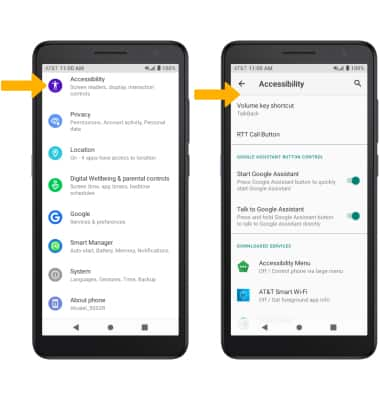
2. Selecciona Accessibility. Edita las funcionalidades de accesibilidad como lo desees.
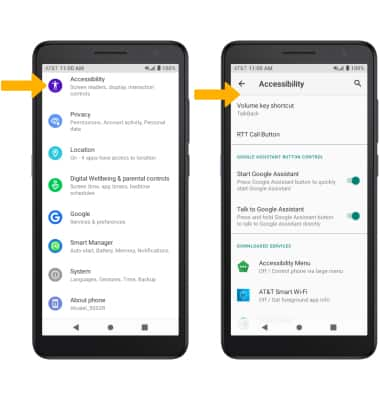
Activar/desactivar los accesos directos de accesibilidad
1. En la pantalla Accessibility, selecciona Volume key shortcut. Asegúrate de que el botón Use service esté en la posición On, luego selecciona Shortcut service.
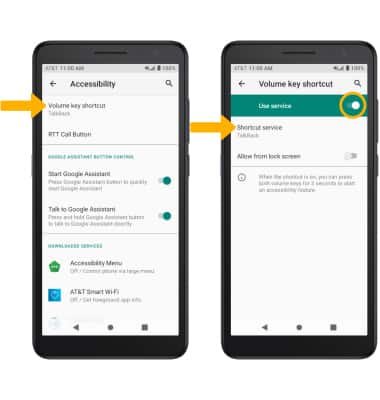
2. Selecciona la opción de acceso directo.
Importante: Cuando el acceso directo Accessibility esté activado, mantén oprimido los botones Volume durante tres segundos para iniciar el servicio seleccionado. Para cambiar el acceso directo deseado, desde la pantalla Volume key shortcut, selecciona Shortcut service y luego el acceso directo deseado.
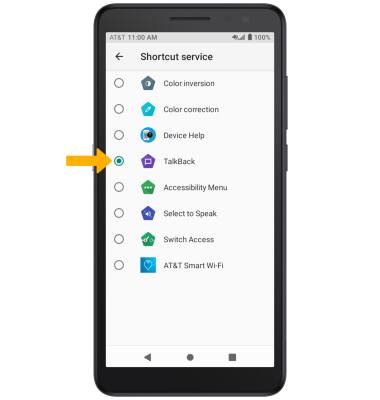
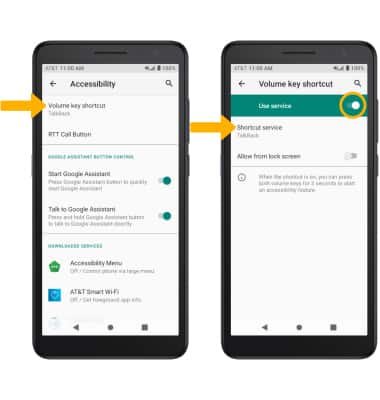
2. Selecciona la opción de acceso directo.
Importante: Cuando el acceso directo Accessibility esté activado, mantén oprimido los botones Volume durante tres segundos para iniciar el servicio seleccionado. Para cambiar el acceso directo deseado, desde la pantalla Volume key shortcut, selecciona Shortcut service y luego el acceso directo deseado.
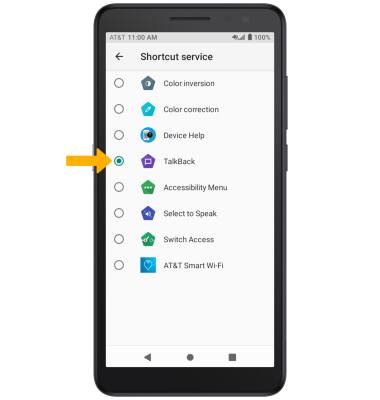
Obtén acceso y edita las configuraciones de texto a voz
OBTÉN ACCESO: en la pantalla Accessibility, selecciona Text-to-speech settings.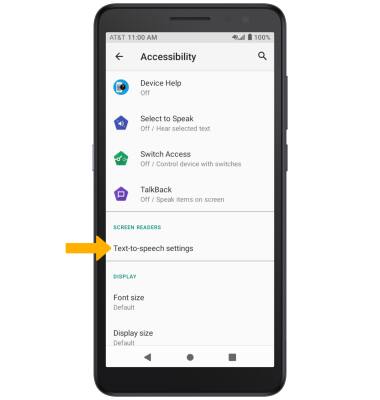
EDITAR: edita las configuraciones como desees.
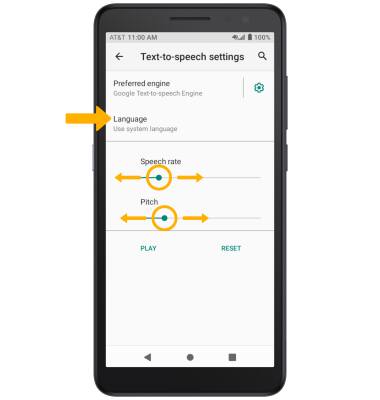
• CAMBIAR IDIOMA: selecciona Language, luego selecciona la opción que desees.
• VELOCIDAD DE LA VOZ: selecciona y arrastra la barra deslizadora Speech rate hasta la velocidad de voz que deseas.
• TONO: selecciona y arrastra la barra deslizadora Pitch hasta el tono que deseas.
• VELOCIDAD DE LA VOZ: selecciona y arrastra la barra deslizadora Speech rate hasta la velocidad de voz que deseas.
• TONO: selecciona y arrastra la barra deslizadora Pitch hasta el tono que deseas.